1、第一步,打开软件进入solidworks工作界面,利用草图工具绘制两个同心圆,直径分别为160mm和80mm;

2、第二步,利用直线命令,绘制两条构造线,智能尺寸标注为45°;

3、第三步,然后在这条直线上绘制一条长20mm的线段,再连接端点和圆周上的一点;
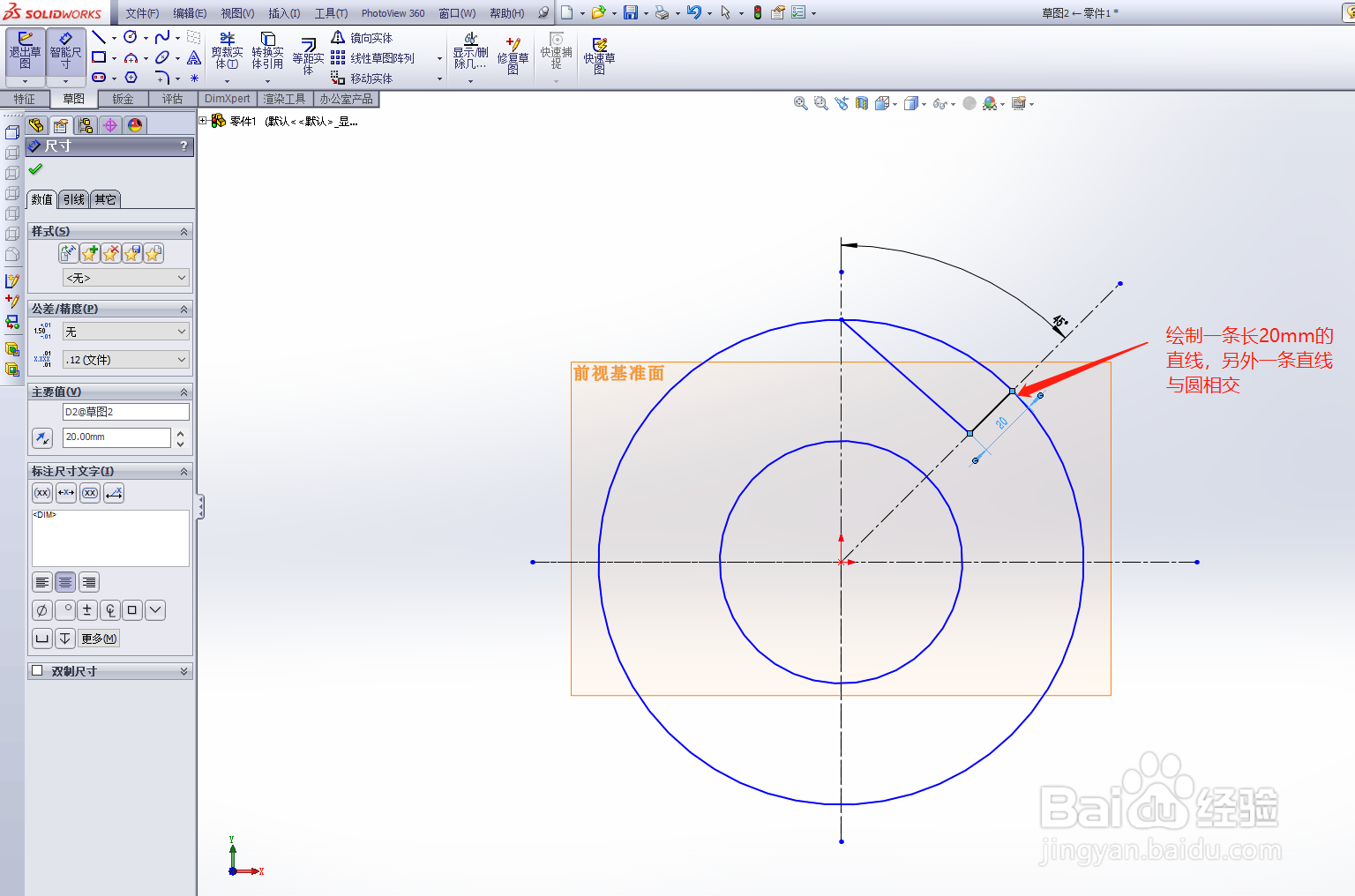
4、第四步,利用草图中的“线性阵列命令”“圆周阵列”,阵列的图形为绘制的图形,圆心为阵列中心,阵列的数量为8;
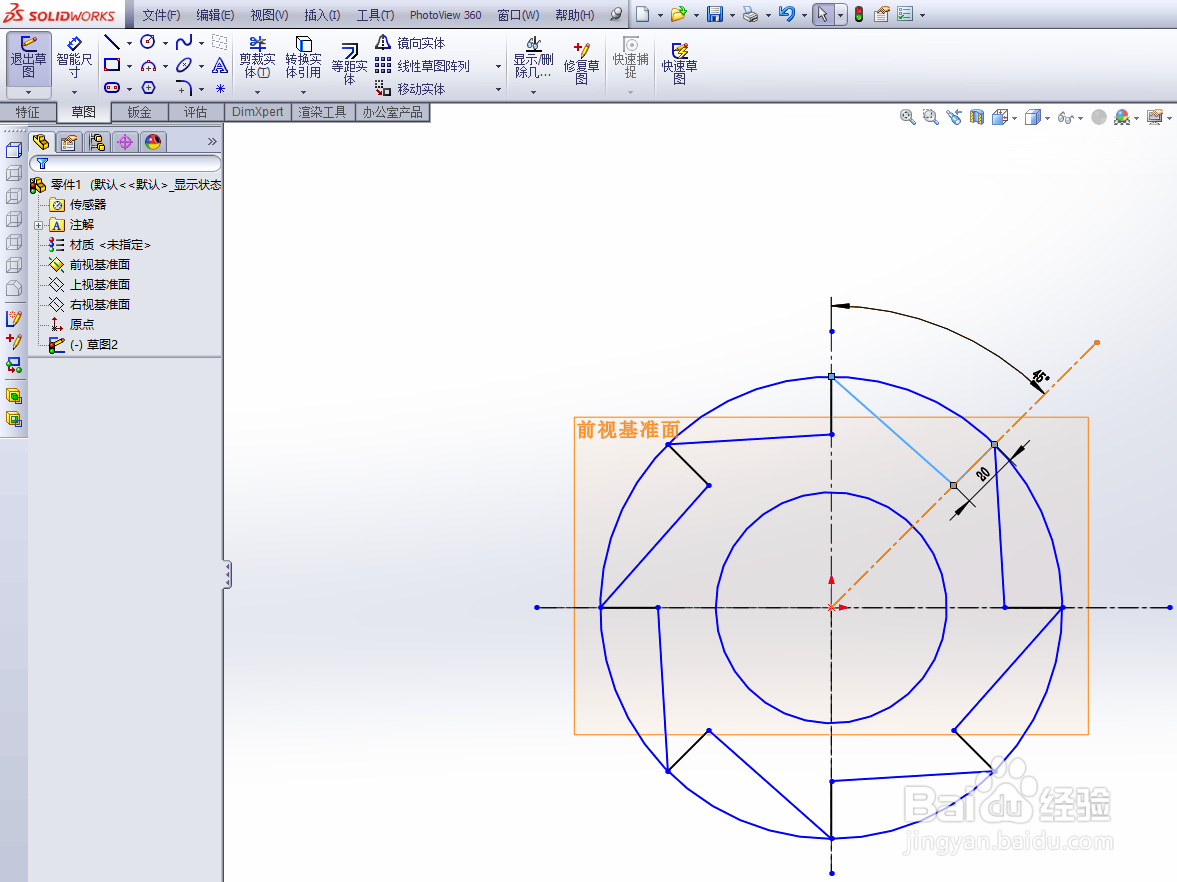
5、第五步,将多余的线条裁剪掉,就绘制成了飞轮的横截面图;

6、第六步,利用草图下方的“拉伸凸台/基体”,拉伸深度为10mm,飞轮绘制完成。
